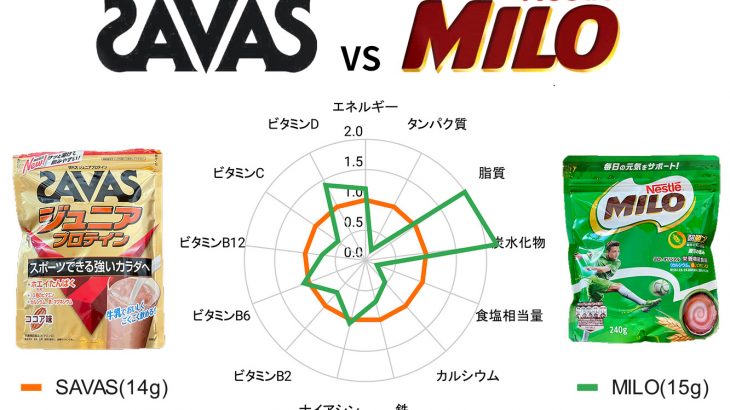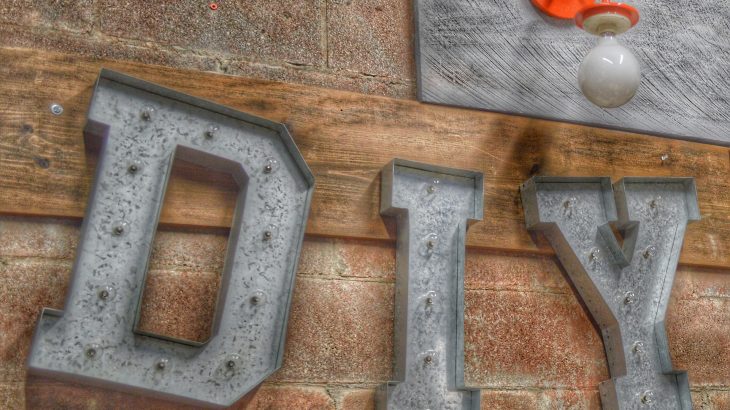最近 子どもたちから、こちらSwitchのコントローラーがちょっと動きがおかしいということで、ずっと相談されていました。
どうやら左右のジョイコン、両方とも挙動がおかしいということで、まずは挙動のチェック。
そして無料で直す方法があるという情報を得ましたので、まずはそちらを試してみて、それでもダメなら分解して部品交換してみたいと思います。
動作のチェック
.00_00_37_07.静止画003-1024x576.png)
では、まずは挙動のチェックからしていこうと思います。
.00_00_46_08.静止画060-1024x576.png)
こちら設定の方から下の方にあるコントローラーとセンサー。
.00_00_50_11.静止画061-1024x576.png)
その中でこちらも下の方に入力デバイスの動作チェックというところで、ボタンの動作チェックですね、まずは右の方から各ボタンを押してみます。
.00_01_08_21.静止画062-1024x576.png)
奥のZRは大丈夫ですが、手前のRボタンは効かないというのが右ジョイコンの状態です。
.00_01_22_07.静止画063-1024x576.png)
同様に左ジョイコンを調べると、こちらはボタンに関しては全て正常でした。
.00_01_37_16.静止画064-1024x576.png)
続いてスティックの方の確認はこちらスティック補正から。
.00_01_43_29.静止画065-1024x576.png)
補正したいスティックを押し続けてください。
こちらも右の方からチェックしていきたいと思います。
.00_01_53_06.静止画066-1024x576.png)
こちらはスティック触ってない時に真ん中が十字マークになってるので、異常なしという状況です。
.00_01_43_29.静止画065-1024x576.png)
次に左コントローラーの方、こちらは少し様子がおかしいようです。
.00_02_12_18.静止画067-1024x576.png)
スティックを触っていない状態でも勝手に動いてしまう不具合です…
スティックの補正
.00_02_22_08.静止画068-1024x576.png)
こちらにスティックを補正するという機能があるので、試してみたいと思います。
.00_02_30_13.静止画069-1024x576.png)
右の方に行ってスティックを離すと…
.00_02_42_22.静止画070-1024x576.png)
デジタル的に?補正してくれているようです…
.00_03_05_15.静止画071-1024x576.png)
これを右、下、左と繰り返しましたが、左方向はこれ以上、補正できないようです。
そこで、噂に聞いた「無料で直す方法」をここで試してみます。
無料の修理方法
.00_03_29_18.静止画072-1024x576.png)
こちらの方法はネットで複数の人が「直った!」とコメントしている一方で、「効果がなかった」「一瞬だけ直った」との意見も。
まずはこちらのジョイコンを机の上に置きます。
.00_03_38_05.静止画073-1024x576.png)
そしてスティック部分を軽くデコピンしちゃいます。
.00_03_43_01.静止画074-1024x576.png)
ジョイコンを90度回してふたたび軽くデコピン。これを2周くらい繰り返すと、内部で削れた細かい粉などがセンサー部分から吹き飛んで、正常に戻ることがあるというカラクリのようです。
.00_05_06_19.静止画075-1024x576.png)
これで改めてスティックの補正の画面で動作をチェックしてみると、先ほどよりは改善されたようですが、やはり勝手に動いてしまう異常が残っているようです…
こうなるとやはり部品交換するしかないということで、今回はこの左ジョイコンのスティック交換にチャレンジしてみたいと思います。
パーツ購入の注意点
.00_05_29_27.静止画077-1024x576.png)
左ジョイコン用のスティックをAmazonで購入しました。いくつかのメーカーがあるようですので評価が高く、価格もほどよいものを選びました。2個セットで税込1,000円です。
ジョイコンは単品で4,000円、セットで8,000円前後するので、片方500円で直ればかなりお得ですよね!
.00_05_44_26.静止画076-1024x576.png)
中を開けてみると、2個の交換用部品が入っています。右用・左用というのは特に無いらしく、右ジョイコンにも左ジョイコンにも使えるようです。
.00_06_14_09.静止画078-1024x576.png)
あとは工具入りのセットで販売している部品もありましたが、ウチにはすでに工具が揃っているため、パーツ単体で購入しました。
.00_06_38_22.静止画079-1024x576.png)
こちらが我が家自慢の工具セット!カバーを開けたりするこんな工具もあるんですよ。
パーツ分解のコツ
.00_06_55_24.静止画025-1024x576.png)
そしたら早速、分解していきたいと思います。カバーを外す場合は裏側の4箇所のネジを外していきますが、普通のプラスマイナスのネジじゃなくてY型のネジになってます。
.00_07_19_02.静止画080-1024x576.png)
これ外す専用のY型のドライバーがありますので、そちらを使用して外していきます。
.00_07_24_08.静止画081-1024x576.png)
ギュっと押し込みながら4ヶ所のネジを外していきます。
.00_09_12_28.静止画082-1024x576.png)
あとはカバーを外す引っ掛けるようなツールなどを使って、隙間を開けつつパカッと外していきます。
.00_09_39_09.静止画083-1024x576.png)
カバー外す時は、このジョイント側にケーブルがありますので、引きちぎらないようにそっと開けましょう。
.00_10_35_14.静止画084-1024x576.png)
次にこちらのリチウムイオン電池を外していきますが、裏に軽く両面テープが着いてますので、そこだけ多少粘着力があります。
.00_10_35_14.静止画084-1024x576.png)
次にここのケースの4箇所のネジを外していきます。こちらは通常のプラスネジですね。
.00_11_33_22.静止画086-1024x576.png)
と、4箇所かと思っていたら左隅にもう1箇所、ネジが潜んでいました。
.00_12_03_25.静止画087-1024x576.png)
計5箇所のネジを外すと、バッテリーカバーを外すことができますが、こちらもケーブルで繋がっているので、そっと開くことにしましょう。
難しいケーブル周り
.00_12_39_19.静止画035-1024x576.png)
ついに今回交換するスティックが見えてみました。
.00_12_51_24.静止画088-1024x576.png)
上下2箇所にプラスネジがあるので外していきます。左下のネジは簡単に外れますが、もう一つはケーブルの裏側にネジが入ってるので、ちょっと取りづらいカタチになっています…
.00_13_55_28.静止画089-1024x576.png)
そこで先にこのケーブルをピンセットで引っ張って外すことにします。が、なかなか硬いです…
.00_13_59_05.静止画090-1024x576.png)
ケーブルが刺さっている白いジョイント部分のコネクター部分を上に立てるようにしてからケーブルを引っ張ると抜けやすいようです。
.00_14_53_05.静止画094-1024x576.png)
最後にこちらのスティックについているケーブルも同じようにピンセットで引っ張りますが、いろんな角度で試していたら、スッと抜けました。
.00_15_21_05.静止画096-1024x576.png)
これでジョイコン本体から分離したので、古いスティックパーツを外し、購入した新しいスティックに交換していきます。
部品を元通りに戻す
.00_18_47_16.静止画101-1024x576.png)
分解した手順と逆のステップで取り付けていきます。
.00_16_27_25.静止画097-1024x576.png)
まずはスティックを2箇所のネジで留めます。
.00_16_52_09.静止画098-1024x576.png)
ネジ穴を覆うように上のケーブルをコネクターに差し込みます。手応えがないですが入ったのでしょうか…(後に差し込みが不十分であったことが判明します)
.00_17_51_26.静止画099-1024x576.png)
下のコネクターもグッと差し込みます。
.00_21_22_14.静止画102-1024x576.png)
バッテリーカバーをネジで留め、本体カバーの4箇所も締めていきますが、ここのケーブルだけはみ出てる感じがしたので、中に押し込んでおきます。
改めて動作チェック
.00_22_31_06.静止画051-1024x576.png)
こちら新しいスティックに交換した左ジョイコンの動作を確認してみたいと思います。また設定のコントローラーとセンサーから、下の方のスティックの補正でチェックしてみるとバッチリ直っています!
.00_23_22_10.静止画103-1024x576.png)
念のため、他のボタンもきちんと動作するか「ボタンの動作チェック」で確認してみます。
.00_23_49_11.静止画104-1024x576.png)
すると、なぜか正常だったLボタンが効かなくなってしまいました…改めてカバーを外して確認してみます。
落とし穴と対処法
.00_24_05_18.静止画054-1024x576.png)
分解して改めて中身を確認すると、ケーブル周りが怪しいことに気づきました。
.00_24_13_25.静止画105-1024x576.png)
おそらくこの白いコネクターのジョイント部分が立ったままになってるのが良くなさそうです。
.00_24_16_22.静止画106-1024x576.png)
元々のカタチである「寝かした状態」に戻して、改めてケースを閉じていきます。
.00_24_42_15.静止画108-1024x576.png)
これで改めてボタンの動作チェックしてみると、バッチリLボタンを含め、すべてのボタンが正常に動作するようになりました!
.00_25_14_11.静止画107-1024x576.png)
改めてスティックも確認して、バッチリOKです!
ということで、初心者向けにジョイコンのスティック交換の仕方をまとめました。長い!
Youtubeにもアップしていますので、こちらを見ながらの方がイメージしやすいかもしれません。
より難しい右ジョイコンのRボタンの交換は別記事でまとめます。

サムネイル-730x410.png)